где находиться, как добавить, заблокировать номер, как удалить, инструкция
Posted on by Андрей Кудинов
В официальном магазине приложений для устройств на Андроид существует множество программ, выполняющих функции чёрного списка, но не каждый пользователь хочет их устанавливать себе на телефон, так как любое приложение потребляет ресурсы устройства и влияет на производительность. Но пользоваться чёрным списком можно и без предустановленных программ, что очень удобно и никаким образом не влияет на работу смартфона, к тому же настроить его очень просто.
Содержание
Основные понятия
Чёрный список — достаточно популярный инструмент для блокировки вызовов и СМС от абонентов, контактировать с которыми крайне не хотелось бы. Если вам надоедливо звонят или присылают СМС, а вы не хотите общаться с данным человеком, то чёрный список поможет решить эту проблему. Благодаря данному инструменту можно внести номер абонента, с которым нет желания общаться, в чёрный список, после чего он не сможет дозвониться. Воспользоваться функцией чёрного списка можно без особых усилий, даже без установки каких-либо приложений с Play Маркета.
Благодаря данному инструменту можно внести номер абонента, с которым нет желания общаться, в чёрный список, после чего он не сможет дозвониться. Воспользоваться функцией чёрного списка можно без особых усилий, даже без установки каких-либо приложений с Play Маркета.
Услуги чёрного списка могут понадобиться любому человеку, ведь в последнее время становится всё больше телефонных мошенников да и просто надоедливых людей, причём необязательно знакомых. Пользоваться этим инструментом довольно просто, а результат не заставит себя долго ждать.
Поскольку смартфоны на базе Android имеют разные версии операционной системы, существует три способа использования чёрного списка, а именно внесения в него абонентов. Стоит отметить, что для внесения номеров в чёрный список, используя первые два способа необходимо сохранить блокируемый номер в память телефона, так как с памяти сим-карты он блокирован не будет.
Как настроить чёрный список на Андроиде от 2.
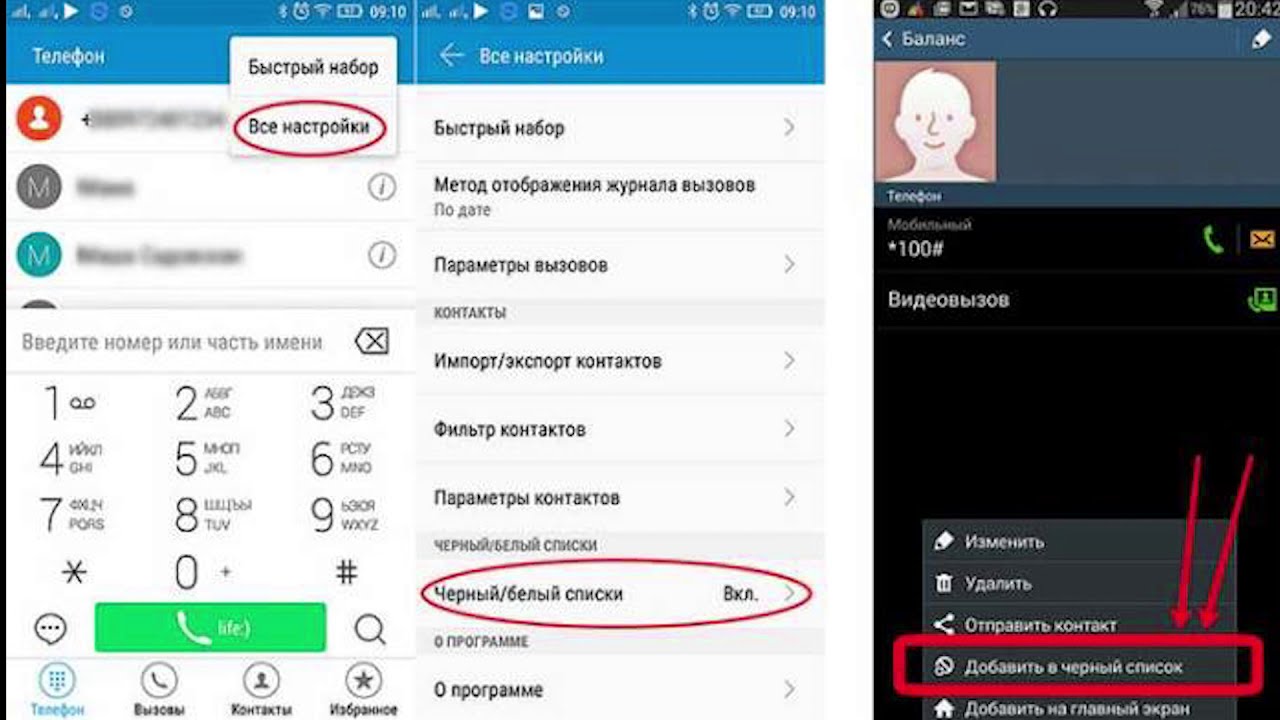 3 до 4.0
3 до 4.0Для того чтобы добавить контакт в чёрный список на телефоне с Android 2.3—4.0 необходимо:
- Зайти в «Настройки», далее пункт «Вызовы» > «Все вызовы» > «Отклонение вызова».
- Нажать «Чёрный список», > «Добавить». После чего установить флажок напротив «Включить чёрный список».
- Зайти в контакты > нажать на нужный контакт и не отпуская удерживать палец, пока не появится меню.
- В «Меню» выбрать «Добавить в чёрный список».
Чтобы возобновить приём вызовов заблокированного абонента необходимо убрать установленный ранее флажок (пункт 2).
Блэклист на устройствах Android 4.0 и выше
Для внесения контакта в чёрный список на телефоне с Android 4.0 и выше требуется:
- Открыть «Контакты» выбрать необходимый номер из списка контактов.
- Открыть «Меню» и поставить флажок.
Чтоб снова разрешить приём звонка нужно убрать флажок.
Для наглядности использования чёрного списка на одном из смартфонов вы можете просмотреть видео.
Видео: использование блэклиста в гаджетах на Андроиде
https://youtube.com/watch?v=3XT0CMCl6vY
Блэклист на устройствах Android 5.1 и выше
На некоторых смартфонах предустановлено приложение «Безопасность», которое содержит определённый функционал, включающий в себя и чёрный список. Это значительно упрощает блокировки необходимых контактов и управление чёрным списком. Для этого нужно:
- Зайти в приложение «Безопасность», которое находится на одном из рабочих столов смартфона.
- Нажать на кнопку «Чёрный список».
- Выбрать вкладку «Сообщения» или «Вызовы».
- Нажать «Блокировать чёрный список» и выбрать удобный для себя режим блокировки.
Фотогалерея: использование чёрного списка на Андроид 5.1 и выше
Первый шаг для блокировки абонентов Второй шаг для блокировки абонентов Третий шаг для блокировки абонентов Четвёртый шаг для блокировки абонентовНастройка чёрного списка и элементы управления
На смартфонах с версией Android 2. 3—5.1 элементов настройки совсем немного, так как можно только добавить/удалить номер блокируемого абонента или включить/выключить чёрный список целиком. А вот в некоторых смартфонах с Android 5.1 и выше
3—5.1 элементов настройки совсем немного, так как можно только добавить/удалить номер блокируемого абонента или включить/выключить чёрный список целиком. А вот в некоторых смартфонах с Android 5.1 и выше
Пользователю предоставляется возможность:
- Блокировать чёрный список (блокировать вызовы и сообщения от контактов из чёрного списка).
- Разрешить список контактов (не блокировать вызовы и сообщения только от номеров из списка контактов).
- Разрешить белый список (не блокировать вызовы и сообщения только из белого списка).
- Блокировать все (блокировать все вызовы и сообщений).
Внимание! Проблемы с настройкой чёрного списка встречаются только в приложениях, предлагаемых к скачиванию с магазина Play Market, а если использовать только функционал самого смартфона — появление проблем исключено.
Благодаря внесению контакта в чёрный список, после первого гудка вызов будет постоянно сбрасываться и дозвониться к вам у данного абонента не получится.
Основные принципы объектно-ориентированного программирования
- Редакция 2dsl.ru
- 24 мая, 2023
Основные принципы объектно-ориентированного (ООП) программирования основаны на использовании объектов, которые представляют собой экземпляры классов, и на применении объектно-ориентированных методов и концепций. Эти основные принципы — это инструменты для создания более…
iPad 9 и iPad 10: сравнение двух поколений планшетов Apple
- Редакция 2dsl.ru
- 22 мая, 2023
iPad 9 и iPad 10 — это два новых планшета от компании Apple, которые были представлены в 2021 и 2022 годах соответственно. Оба планшета имеют ряд общих характеристик, но также…
Что такое Facades в Laravel
- Редакция 2dsl.
 ru
ru - 20 мая, 2023
Facades в Laravel — это шаблон проектирования, который позволяет использовать классы и объекты, как будто они являются статическими методами. Facades позволяют упростить код и улучшить его читаемость. Facades в Laravel…
Применение и различия SpriteKit и SceneKit
- Редакция 2dsl.ru
- 14 мая, 2023
SpriteKit и SceneKit — это два мощных инструмента, входящих в стандартный набор iOS-фреймворков, которые используются для создания визуально привлекательных и интерактивных пользовательских интерфейсов и игровых приложений. Оба фреймворка используются для…
Популярные записи
- Apple
- IP-TV и Приставки (STB)
- PON оборудование
- Wi-Fi
- Абонентам TTK
- Акции
- Ваши вопросы
- Видеокарты
- Вокруг Интернета
- Всё про IP-TV
- Для Сайта
- Другое
- Железо
- Забава.
 ру
ру - Загрузка сайтов
- Игры
- Интернет-маркетинг
- Компьютерное железо
- Личный кабинет
- Мир Hi-Tech
- Мобльный раздел
- Модемы
- Настройки IP-TV и Интернета
- Новости
- Остальные
- Ответы абонентам
- Помощь (Технологии)
- Проблемы с ПК
- Проверить скорость
- Программы
- Роутеры
- Серия DIR
- Спутниковое ТВ
- Тарифы
- Терминология
- У меня проблема
- Услуги
Популярные статьи
Рубрики
- Apple
- IP-TV и Приставки (STB)
- PON оборудование
- Wi-Fi
- Абонентам TTK
- Акции
- Ваши вопросы
- Видеокарты
- Вокруг Интернета
- Всё про IP-TV
- Для Сайта
- Другое
- Железо
- Забава.ру
- Загрузка сайтов
- Игры
- Интернет-маркетинг
- Компьютерное железо
- Личный кабинет
- Мир Hi-Tech
- Мобльный раздел
- Модемы
- Настройки IP-TV и Интернета
- Новости
- Остальные
- Ответы абонентам
- Помощь (Технологии)
- Проблемы с ПК
- Проверить скорость
- Программы
- Разработка
- Роутеры
- Серия DIR
- Спутниковое ТВ
- Тарифы
- Терминология
- У меня проблема
- Услуги
Где черный список в телефоне Nokia 7
Рейтинг телефона:- 1
- 2
- 3
- 4
- 5
Наличие черного списка – одна из важнейших функций смартфона. Она позволяет блокировать номера, с которых звонят спамеры и просто нежеланные люди. Правда, в определенный момент может возникнуть потребность удалить один или несколько контактов из списка заблокированных. И в таком случае важно знать, где черный список в телефоне Nokia 7.
Она позволяет блокировать номера, с которых звонят спамеры и просто нежеланные люди. Правда, в определенный момент может возникнуть потребность удалить один или несколько контактов из списка заблокированных. И в таком случае важно знать, где черный список в телефоне Nokia 7.
Принцип работы черного списка
Чтобы понять, где находится черный список, сначала нужно разобраться, как работает функция. Ведь заблокировать номер можно самыми разными средствами. Вот лишь основные варианты блокировки:
- через стандартное приложение «Телефон»;
- при помощи специальной программы;
- путем активации услуги от оператора связи;
- в мессенджере.
Таким образом, каждый указанный способ блокировки имеет свой черный список. То есть вы можете добавить человека в ЧС через обычную звонилку, но он все равно сможет дозвониться через условный WhatsApp.
Способы просмотра черного списка
Сейчас более подробно о том, как посмотреть черный список в телефоне Nokia 7 в зависимости от способа блокировки абонента.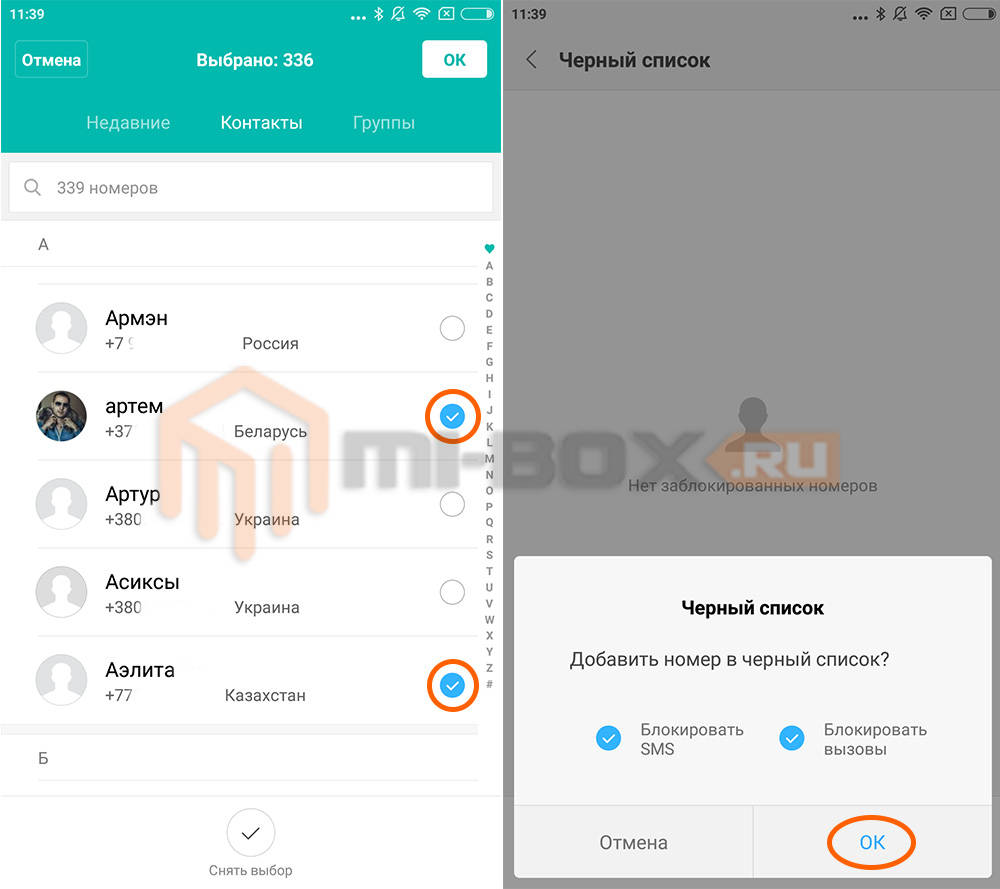 Для этого рассмотрим основные варианты добавления номеров в blacklist.
Для этого рассмотрим основные варианты добавления номеров в blacklist.
Стандартная звонилка
На Nokia 7, как и на любом другом смартфоне с ОС Андроид на борту, есть встроенное приложение «Телефон». Программа имеет собственный черный список, который автоматически блокирует звонки с нежелательных номеров. Чтобы ознакомиться с заблокированными абонентами, нужно:
- Открыть стандартное приложения для совершения звонков.
- Перейти в настройки, кликнув по иконке с тремя точками.
- Выбрать «Заблокированные номера».
- Ознакомиться со списком и при необходимости разблокировать нужного абонента.
Также через данный пункт настроек осуществляется добавление людей из списка контактов в ЧС. Если номер был записан в телефонной книге, то рядом с ним отобразится имя человека.
Личный кабинет оператора
Функция блокировки нежелательных номеров распространяется практически всеми операторами сотовой связи в качестве платной услуги. Фактически она дублирует возможности стандартной звонилки, однако получить список заблокированных контактов через «Телефон» не получится. Как правило, ЧС отображается в фирменном приложении оператора и личном кабинете клиента. Здесь же осуществляется взаимодействие с номерами.
Фактически она дублирует возможности стандартной звонилки, однако получить список заблокированных контактов через «Телефон» не получится. Как правило, ЧС отображается в фирменном приложении оператора и личном кабинете клиента. Здесь же осуществляется взаимодействие с номерами.
Специальное приложение
При помощи Play Market на смартфон Nokia 7 можно поставить узкоспециализированную программу, которая отвечает за блокировку нежелательных абонентов. Так, если вы используете приложение Blacklist, для ознакомления с черным списком нужно:
- Запустить программу.
- Перейти в раздел «Черный список».
- Ознакомиться со списком заблокированных номеров.
По аналогии со стандартной звонилкой через Blacklist и другие подобные приложения можно всячески взаимодействовать с абонентами, блокируя отдельно звонки или SMS-сообщения. Также предусматривается возможность добавления и исключения номеров из ЧС.
Черный список в мессенджере
Как уже отмечалось в начале материала, человек, заблокированный через стандартную звонилку, может связаться с владельцем Nokia 7 средствами мессенджера.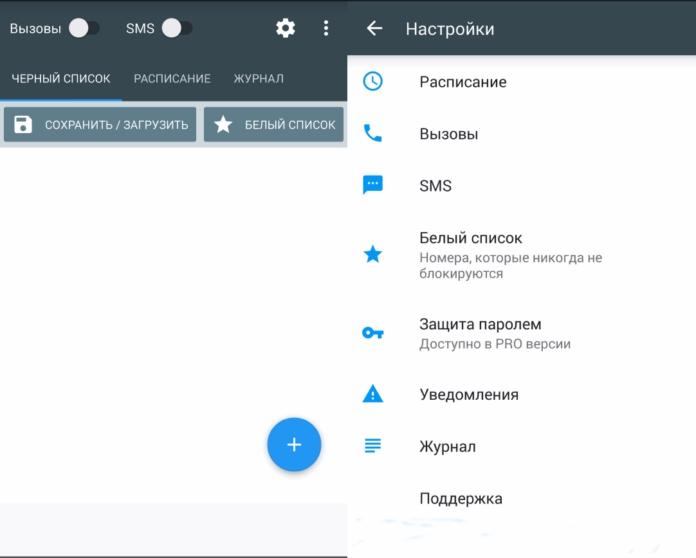 Это вынуждает блокировать номер не только через «Телефон», но и через WhatsApp или Telegram в зависимости от того, какое приложение используется для переписок.
Это вынуждает блокировать номер не только через «Телефон», но и через WhatsApp или Telegram в зависимости от того, какое приложение используется для переписок.
Рассмотрим способ просмотра ЧС в мессенджере на примере WhatsApp:
- Запустите программу.
- Нажмите на кнопку в виде трех точек.
- Выберите «Настройки».
- Перейдите в раздел «Аккаунт», а затем – «Приватность».
- В нижней части страницы откройте вкладку «Заблокированные».
- Ознакомьтесь с номерами ЧС.
Похожим образом проверка списка заблокированных контактов осуществляется через Telegram, Viber и другие мессенджеры. В то же время названия некоторых пунктов меню будут отличаться.
Поделитесь страницей с друзьями:Если все вышеперечисленные советы не помогли, то читайте также:
Как прошить Nokia 7
Как получить root-права для Nokia 7
Как сделать сброс до заводских настроек (hard reset) для Nokia 7
Как разблокировать Nokia 7
Как перезагрузить Nokia 7
Что делать, если Nokia 7 не включается
Что делать, если Nokia 7 не заряжается
Что делать, если компьютер не видит Nokia 7 через USB
Как сделать скриншот на Nokia 7
Как сделать сброс FRP на Nokia 7
Как обновить Nokia 7
Как записать разговор на Nokia 7
Как подключить Nokia 7 к телевизору
Как почистить кэш на Nokia 7
Как сделать резервную копию Nokia 7
Как отключить рекламу на Nokia 7
Как очистить память на Nokia 7
Как увеличить шрифт на Nokia 7
Как раздать интернет с телефона Nokia 7
Как перенести данные на Nokia 7
Как разблокировать загрузчик на Nokia 7
Как восстановить фото на Nokia 7
Как сделать запись экрана на Nokia 7
Как настроить отпечаток пальца на Nokia 7
Как заблокировать номер на Nokia 7
Как включить автоповорот экрана на Nokia 7
Как поставить будильник на Nokia 7
Как изменить мелодию звонка на Nokia 7
Как включить процент заряда батареи на Nokia 7
Как отключить уведомления на Nokia 7
Как отключить Гугл ассистент на Nokia 7
Как отключить блокировку экрана на Nokia 7
Как удалить приложение на Nokia 7
Как восстановить контакты на Nokia 7
Где находится корзина в Nokia 7
Как установить WhatsApp на Nokia 7
Как установить фото на контакт в Nokia 7
Как сканировать QR-код на Nokia 7
Как подключить Nokia 7 к компьютеру
Как установить SD-карту на Nokia 7
Как обновить Плей Маркет на Nokia 7
Как установить Google Camera на Nokia 7
Как включить отладку по USB на Nokia 7
Как выключить Nokia 7
Как правильно заряжать Nokia 7
Как настроить камеру на Nokia 7
Как найти потерянный Nokia 7
Как поставить пароль на Nokia 7
Как включить 5G на Nokia 7
Как включить VPN на Nokia 7
Как установить приложение на Nokia 7
Как вставить СИМ-карту в Nokia 7
Как включить и настроить NFC на Nokia 7
Как установить время на Nokia 7
Как подключить наушники к Nokia 7
Как очистить историю браузера на Nokia 7
Как разобрать Nokia 7
Как скрыть приложение на Nokia 7
Как скачать видео c YouTube на Nokia 7
Как разблокировать контакт на Nokia 7
Как включить вспышку (фонарик) на Nokia 7
Как разделить экран на Nokia 7 на 2 части
Как выключить звук камеры на Nokia 7
Как обрезать видео на Nokia 7
Как проверить сколько оперативной памяти в Nokia 7
Как обойти Гугл-аккаунт на Nokia 7
Как исправить черный экран на Nokia 7
Как изменить язык на Nokia 7
Как открыть инженерное меню на Nokia 7
Как войти в рекавери на Nokia 7
Как найти и включить диктофон на Nokia 7
Как совершать видеозвонки на Nokia 7
Почему Nokia 7 не видит сим-карту
Как перенести контакты на Nokia 7
Как включить и выключить режим «Не беспокоить» на Nokia 7
Как включить и выключить автоответчик на Nokia 7
Как настроить распознавание лиц на Nokia 7
Как настроить голосовую почту на Nokia 7
Как прослушать голосовую почту на Nokia 7
Как узнать IMEI-код в Nokia 7
Где находится черный список в других моделях телефонов
ZTE Libero 5G III
Fly Photo Pro
Samsung GALAXY Note 4 (quad core)
ASUS Eee Pad Transformer TF101-1B203A 16GB with keyboard
Как заблокировать номер телефона на устройствах Nougat 7.
 0 и 7.1
0 и 7.1Полезные советы 14 октября 2019 г.
Последнее обновление 7 марта 2021 г., автор: Bestusefultips
Устройство Android 7.0 и 7.1 Nougat обладает множеством замечательных функций, одной из которых является блокировка вызовов для блокировки номера телефона с помощью приложения для телефона. Раздражает звонок с неизвестного номера или текстовые сообщения в вашем Android Nougat ? Просто заблокируйте номер телефона на устройстве Nougat 7.0 и 7.1. Вы не можете принимать звонки или текстовые сообщения с заблокированного номера в вашем телефоне. Также используйте функцию блокировки вызовов или функцию идентификации вызывающего абонента, чтобы заблокировать телефонные вызовы любого отдельного номера или вызова.
Легко заблокировать сообщение или позвонить по номеру
 В настройках приложения телефона для устройства Nougat есть звуки и вибрация, быстрый ответ, учетные записи вызовов, специальные возможности, блокировка вызовов и параметры отображения. Различные устройства Android имеют разные настройки для блокировки сообщений или вызовов на телефоне Android, таком как Moto G4 plus, Samsung Galaxy S7 Edge и S7, Nexus 6P/6 и другие. Ниже вы можете увидеть простое и легкое пошаговое руководство по блокировке номера телефона в Nougat.
В настройках приложения телефона для устройства Nougat есть звуки и вибрация, быстрый ответ, учетные записи вызовов, специальные возможности, блокировка вызовов и параметры отображения. Различные устройства Android имеют разные настройки для блокировки сообщений или вызовов на телефоне Android, таком как Moto G4 plus, Samsung Galaxy S7 Edge и S7, Nexus 6P/6 и другие. Ниже вы можете увидеть простое и легкое пошаговое руководство по блокировке номера телефона в Nougat.Не пропустите:
Как заблокировать кого-либо в Snapchat Android
Как скрыть мой номер при звонке на Android Oreo
Как заблокировать вызовы на Android Леденец и Киткат
Как заблокировать контакты в приложении facebook messenger
Шаг 1: Нажмите « Phone app » на главном экране или в панели приложений точки ”от верхнего правого угла
Вы см. ниже экран на вашем устройстве Android Nougat.
ниже экран на вашем устройстве Android Nougat.
Шаг 3: Нажмите « Настройки ».
Шаг 5: Нажмите « Добавить номер »
Шаг 6: Введите номер телефона
Шаг 7: Нажмите « Блокировать». ”
После блокировки любого конкретного контакта вы можете увидеть это сообщение на телефоне: Человек, которому вы звоните, сейчас занят, позвоните позже. Также не отправляйте сообщения на этот номер.
Когда вы блокируете любой номер, вы можете увидеть экран выше. Чтобы разблокировать номер, просто нажмите на символ «X» на вашем устройстве и нажмите « Разблокировать », чтобы разблокировать номер на устройствах с нугой.
Считаете ли вы вышеописанный метод полезным для блокировки номера телефона на устройстве Nougat? Пожалуйста, дайте нам знать в поле для комментариев ниже, будем рады помочь вам. Не забудьте поделиться этим трюком с друзьями!
Не забудьте поделиться этим трюком с друзьями!
О Bestusefultips
Я Арпит Патель, любитель техно из Индии. Bestusefultips — это технологический веб-сайт, посвященный последним новостям Android, советам и советам, связанным с устройствами Android, руководствам и видео.
Назад Игровые гарнитуры Xbox 360 в 2022 году
Далее Как удалить учетную запись WhatsApp на Android
Как заблокировать нежелательные текстовые SMS-сообщения на Android
Винса Полстона
В настоящее время люди почти не используют SMS для общения. Приложения для обмена мгновенными сообщениями обогнали традиционные текстовые сообщения. Тем не менее, SMS по-прежнему полезно для получения информации и уведомлений. Вы получаете проверочные коды для входа в свою онлайн-учетную запись. Вы получаете уведомления о своих банковских транзакциях с помощью текстовых сообщений.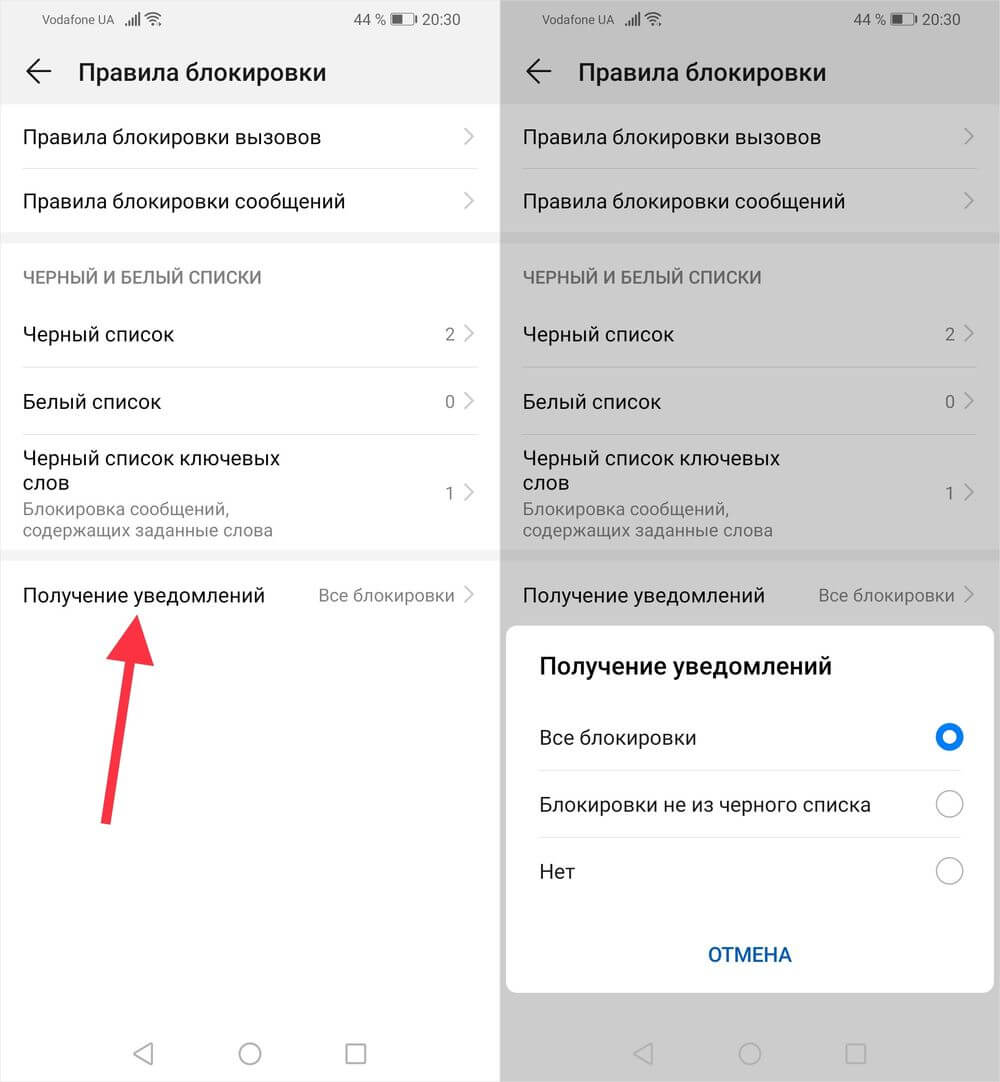
Однако вы также получаете сообщения от популярных брендов об их последних продуктах. Но когда вы начинаете получать слишком много рекламных сообщений, это начинает раздражать. Каждый раз, когда ваш телефон звонит, вы проверяете, не приходит ли что-нибудь важное, и оказывается рекламное SMS. В этой статье вы узнаете, как блокировать спам-сообщения на своем телефоне Android.
Обнаружение скрытых вредоносных программ на Android и защита ваших данных
Блокировка SMS с помощью встроенной функции Android
Даже Google знает, что вы устали от спама. Вот почему они включили спам-фильтр во встроенное приложение «Сообщения». Вы можете включить спам-фильтр, и он автоматически отфильтрует нежелательные сообщения.
Нажмите на три вертикальные точки в приложении «Сообщения», а затем нажмите «Настройки» . Выберите SIM-карту , на которой вы хотите включить спам-фильтр.
Теперь нажмите Защита от спама . Используйте кнопку переключения , чтобы включить его. Вы можете сделать то же самое для другой SIM-карты, если вы используете две SIM-карты на своем телефоне.
Используйте кнопку переключения , чтобы включить его. Вы можете сделать то же самое для другой SIM-карты, если вы используете две SIM-карты на своем телефоне.
В качестве альтернативы, если вы хотите заблокировать определенного отправителя, вы также можете сделать это. Нажмите и удерживайте в цепочке SMS и нажмите Значок блока . Теперь нажмите OK . Отправитель будет заблокирован, и вы больше не будете получать сообщения или звонки. Текущая ветка будет заархивирована.
Вы также можете сообщить об отправителе как о спамере. Google получает до 10 последних сообщений, полученных вами от отправителя. Google даже получит номер отправителя. Это помогает Google понять шаблон спам-сообщений, а затем применить его в своем автоматическом спам-фильтре, который вы включили ранее. Не волнуйся; Google не будет получать отправленные вами сообщения. Их последнее SMS также может быть отправлено вашему оператору; они могут принять меры против отправителя в отношении спама. Если вы не хотите сообщать об отправителе и блокировать его, снимите флажок «Сообщить о спаме».
Если вы не хотите сообщать об отправителе и блокировать его, снимите флажок «Сообщить о спаме».
Используйте сторонние приложения для блокировки нежелательных сообщений
Если вас не устраивает встроенный спам-фильтр Android, вы можете воспользоваться сторонними приложениями для обмена сообщениями. Эти приложения отлично работают при фильтрации нежелательных SMS, а также имеют несколько замечательных функций. Я перечисляю четыре таких сторонних приложения, которые доступны в магазине Google Play.
1. TrueCaller
TrueCaller — ваш лучший друг, если вас кормят рекламными сообщениями и звонками. Он автоматически определяет спам и рекламные сообщения и блокирует их. Вы также можете получить идентификатор неизвестного отправителя. Он имеет обширную базу данных номеров и имен. Если вам звонят с неизвестного номера, вы получаете идентификатор звонящего, а если это спам, он также показывает количество людей, которые сообщили о звонящем как о спаме.
TrueCaller также предлагает несколько других функций, таких как запись звонков, резервное копирование истории звонков и метод оплаты UPI. Следует отметить, что когда вы устанавливаете TrueCaller, он загружает вашу телефонную книгу в свою базу данных. Таким образом он получает правильный идентификатор неизвестных абонентов. Если вы не хотите, чтобы какое-то приложение получило доступ к вашей телефонной книге, не устанавливайте это приложение.
Следует отметить, что когда вы устанавливаете TrueCaller, он загружает вашу телефонную книгу в свою базу данных. Таким образом он получает правильный идентификатор неизвестных абонентов. Если вы не хотите, чтобы какое-то приложение получило доступ к вашей телефонной книге, не устанавливайте это приложение.
2. SMS Organizer от Microsoft
Я пользуюсь этим приложением, и оно мне очень нравится. То, как он обрабатывает SMS, впечатляет. Он автоматически фильтрует спам и рекламные сообщения и перемещает их в рекламную папку. Вы не будете получать никаких уведомлений, когда получите нежелательный текст. Он показывает уведомления для транзакционных и личных сообщений и помещает их в отдельную папку. Если какие-либо рекламные сообщения попадут в основную папку, вы можете переместить их в рекламную папку, поменяв местами вправо. В следующий раз вы не увидите текст от этого отправителя.
Мы часто получаем OTP для транзакций и для его просмотра; мы должны были открыть сообщение. Но SMS Organizer напрямую показывает одноразовый пароль крупным шрифтом в области уведомлений. Таким образом, вам не нужно открывать SMS. Вы также можете создать резервную копию текстов в своей учетной записи Google Диска. Вы должны связать учетную запись привода, чтобы включить его.
Но SMS Organizer напрямую показывает одноразовый пароль крупным шрифтом в области уведомлений. Таким образом, вам не нужно открывать SMS. Вы также можете создать резервную копию текстов в своей учетной записи Google Диска. Вы должны связать учетную запись привода, чтобы включить его.
Он извлекает информацию из SMS и показывает вам напоминания о таких вещах, как оплата счетов, предстоящее путешествие поездом или самолетом и другие важные вещи. Вкладка «Финансы» показывает баланс вашего сберегательного счета и лимит кредитной карты. Он извлекает эти данные из SMS, поэтому, если вы не получили SMS о транзакции, эти данные не будут точными.
Он также может автоматически удалять рекламные сообщения, OTP-сообщения и заблокированные сообщения по истечении заданного времени. Этот параметр отключен по умолчанию; вы должны включить его, посетив «Настройки и правила».
3. Ключевые сообщения
Еще один отличный способ избежать SMS-спама — использовать ключевые сообщения. Он автоматически обнаруживает рекламные и спам-сообщения и блокирует их. Он также упорядочивает ваши сообщения на разных вкладках, чтобы вы могли легко их найти. Вы можете запретить SMS по имени, номеру, ключевому слову контента и правилу подстановки. Он также подсчитывает символы и показывает, сколько текстовых сообщений будет взиматься, если отправить все эти тексты.
Он автоматически обнаруживает рекламные и спам-сообщения и блокирует их. Он также упорядочивает ваши сообщения на разных вкладках, чтобы вы могли легко их найти. Вы можете запретить SMS по имени, номеру, ключевому слову контента и правилу подстановки. Он также подсчитывает символы и показывает, сколько текстовых сообщений будет взиматься, если отправить все эти тексты.
Key Messages также создает резервную копию ваших SMS на Google Диске. Вы можете восстановить их на новый или текущий телефон без дублирования. Он также создает резервные копии разрешенного и заблокированного списка. С помощью функции поиска вы можете найти сообщение среди тысяч SMS в вашем почтовом ящике.
4. Reos SMS
Это приложение больше похоже на SMS Organizer от Microsoft. Он классифицирует ваш почтовый ящик на социальные и деловые сообщения. Приложение также показывает одноразовые пароли крупным шрифтом и показывает статус бронирования билетов на поезд, такси, кино. Он автоматически блокирует спам-сообщения, чтобы ваш почтовый ящик оставался чистым.
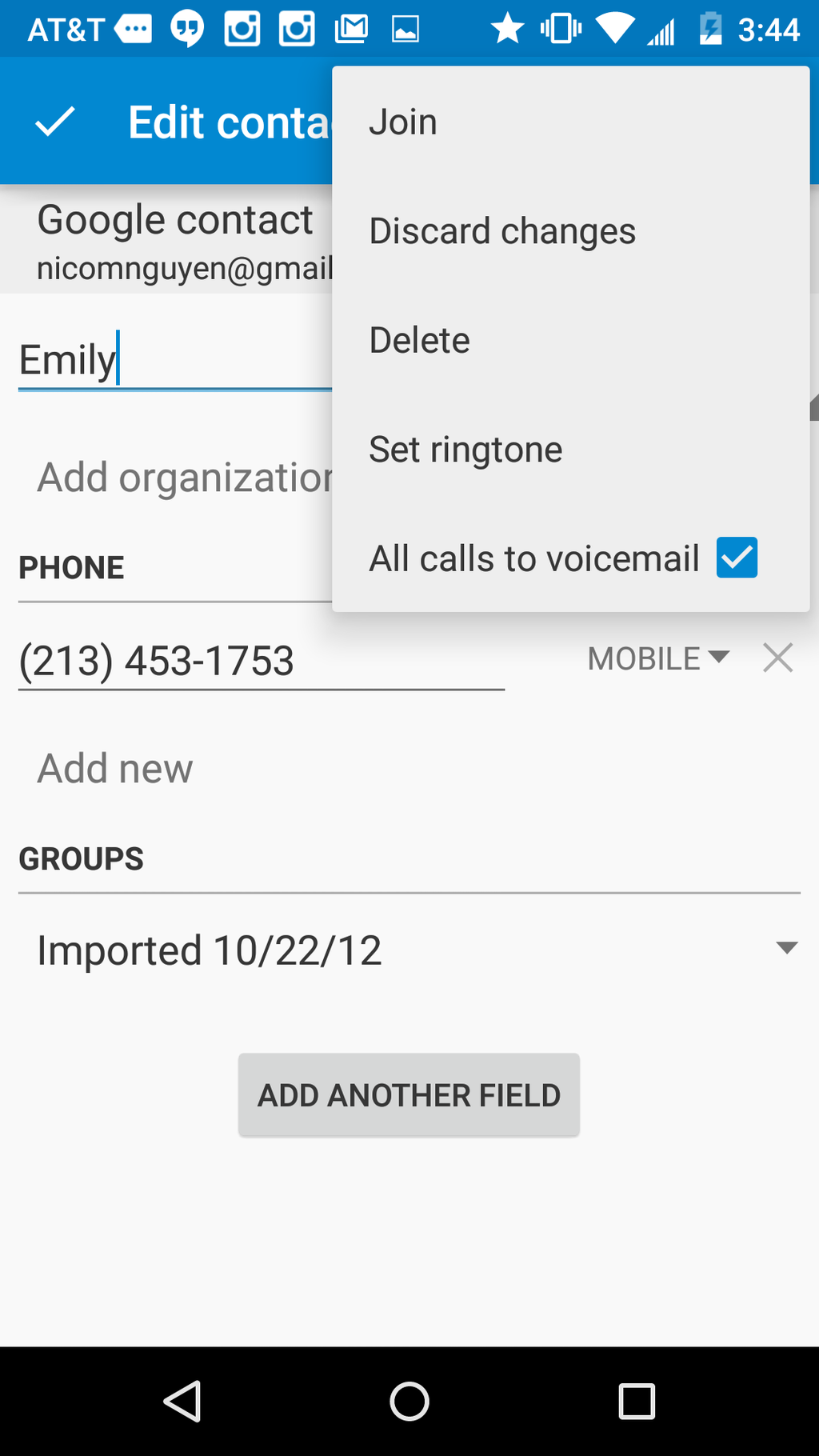 ru
ru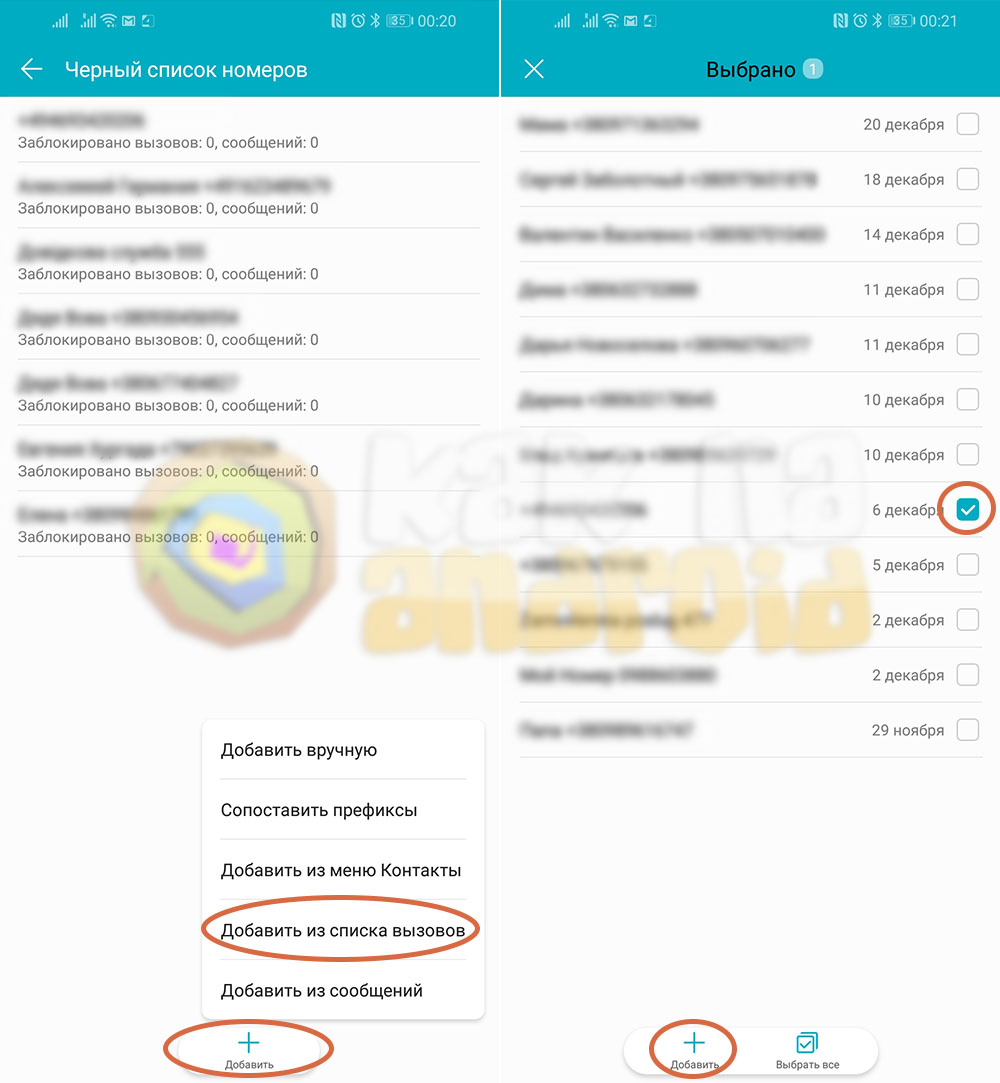 ру
ру
Ваш комментарий будет первым